Lo Último en IP@P
- Stellar Data Recovery revoluciona la recuperación de archivos perdidos en discos duros externos
- Goblin Mine: La Estrategia Económica Detrás del Juego de Minería que está Fascinando a Todos
- Estos son los nuevos Cargadores UGREEN: potencia y portabilidad en dos versiones que no te puedes perder
- UGREEN Nexode Pro: El Cargador Ultradelgado que revoluciona la carga de dispositivos móviles
- La computación en la nube está transformando los juegos Online y estas son sus grandes ventajas
Antaño era Hotmail; no obstante, Microsoft decidió hace unos años que lo mejor para sus usuarios era realizar una unificación de servicios, añadiendo unos cuantos nuevos y cambiando ciertos nombres para mostrar mayor empaque. Desde entonces, Outlook se ha convertido en la principal plataforma de correo electrónico de esta compañía.
Registrarte en sus servicios implica abrir un perfil con este e-mail y disfrutar tanto de su web como de todas las herramientas extras que esto supone. Cosas como el almacenamiento en la nube, las videollamadas y un largo etcétera quedan a tu disposición de forma gratuita. Aun así, hay otras propuestas gratuitas que también resultan bastante interesantes.
Competidores como el gigantesco Google ofrecen un mayor abanico de opciones y, sobre todo, razones suficientes para decidir darse de baja en esta plataforma, a lo que ayudan también ciertas limitaciones que encuentran los usuarios o un sistema que no termina de ir demasiado bien. Muchas personas, como tú, quieren saber cómo eliminar una cuenta de correo de Microsoft Outlook porque prefieren recurrir a otras plataformas, y aquí vamos dar la forma de hacerlo.
Pasos para cerrar mi cuenta de correo Outlook de forma definitiva
Si quieres saber cómo proceder, esta guía te da todas las pautas necesarias para eliminar el mail con esta compañía. Tanto si eres usuario de PC como de teléfono móvil, en ambos casos te detallamos todos los pasos que tienes que llevar a cabo y te damos todos los detalles necesarios para que puedas realizar el trámite sin complicaciones de ningún tipo. Además, si cambias de opinión, también te decimos qué hacer para recuperar el mail.
En caso de que quieras cerrar tu cuenta de correo Outlook, la mejor manera de hacer el proceso es, directamente, eliminando tu cuenta de Microsoft. Ambas están vinculadas de forma que, si se elimina esta última, la otra desaparecerá consecuentemente y dejarás de tenerla activa.
No obstante, esto puede traer problemas en caso de tener documentos en OneDrive y utilizar otras de las herramientas gratuitas que brinda la compañía al crear un perfil en su sistema. Por eso, antes de saltar a cualquiera de los siguientes apartados, recomendamos hacer copias de seguridad de toda la información importante para evitar posibles problemas. Aclarado esto, continuamos para explicar qué hacer tanto en PC como en smartphones.
Borrar mi correo desde el PC
En caso de que quieras borrar tu correo de Outlook desde el PC, tan solo debes seguir estas indicaciones que te dejamos a continuación y lo tendrás hecho en cuestión de minutos:
- Abre tu navegador web de costumbre y ve a la barra de direcciones. Ahí, debes escribir esta dirección URL: https://outlook.live.com/owa/.
- Cuando estés dentro, tan solo presiona el botón “Iniciar sesión”.
Más en Correos electrónicos
- ¿Cómo iniciar sesión en Microsoft Outlook en español fácil y rápido? Guía paso a paso
- ¿Cómo configurar y vincular una cuenta de Microsoft Outlook con Google Gmail? Guía paso a paso
- ¿Cómo pasar todos tus contactos del teléfono iPhone a Outlook? Guía paso a paso
- ¿Cómo crear una cuenta de correo electrónico en AOL Mail Latino fácil y rápido? Guía paso a paso
- ¿Cómo crear una cuenta de Gmail sin número de teléfono? Guía paso a paso
SÍGUENOS EN 👉 YOUTUBE TV
- Después de esto, se te pedirá escribir una dirección de correo, nombre de Skype o teléfono vinculado a tu cuenta. Tras hacerlo, solo debes pulsar el botón “Siguiente” para seguir adelante.
- Ahora, es el momento de introducir la clave de acceso. Recuerda que es muy importante respetar las mayúsculas y minúsculas en caso de haberlas. Cuando lo hagas tan solo te queda pulsar el botón de “Iniciar sesión”.
- Ya has iniciado sesión en tu equipo. Ahora, debes dirigirte otra vez a la barra de direcciones del navegador y entra aquí. Se accede al portal destinado a proceder con la eliminación de perfiles de Microsoft, justo donde tenemos que estar.
- Acto seguido, tendrás que confirmar tu identidad para verificar que eres el dueño de la cuenta que se va a borrar. Tienes para elegir la opción de mensaje al teléfono para que se te envíe un SMS al terminal vinculado a esta o recibir una llamada.
- Después, debes escribir los 4 últimos dígitos del número de teléfono y pulsar el botón de “Enviar código” para que se mande un mensaje con una clave al teléfono.
- Tras hacerlo, llegará un SMS con una clave de 4 o 7 dígitos que debes introducir en el formulario. Introdúcela en el campo que hay y avanza.
- Verás ahora toneladas de información sobre consecuencias que llegan con la baja del correo de Outlook. Baja y pulsa en “Siguiente”.
- En esta página que ves ahora, debes marcar todas las casillas para asegurar que entiendes cada punto. Hazlo y elige también el motivo por el que deseas cerrar en el menú desplegable que hay para ello. Al acabar, clic en “Marcar cuenta para cierre”.
Darse de baja desde el móvil (Android e iOS)
En dispositivos móviles, los pasos a seguir son casi idénticos a los de PC. De hecho, las pautas son las mismas que las dictadas en el otro dispositivo, aunque vamos a proceder para que sea algo más breve:
- En tu smartphone, abre cualquier navegador web que tengas instalado e introduce esta URL en la barra de direcciones. Así, entras directamente en la sección de eliminar cuentas: https://go.microsoft.com/fwlink/p/?linkid=845493
- Ahora, debes realizar el login habitual, comenzando por el correo electrónico Outlook que quieres eliminar y, después, con la contraseña para acceder.
- Elige cómo quieres seguir: tienes la opción de enviar un mensaje al móvil u otra alternativa, normalmente una llamada. Pulsa en la opción del mensaje.
- Escribe los 4 últimos dígitos del número en cuestión para recibir un SMS, es recomendable que sea el mismo que estás usando.
- Copia la clave que te llegue en unos segundos y trasládala al campo habilitado en el navegador. Pulsa el botón para avanzar.
- Si se te pide la opción de activar otra forma de conectar, pulsa en “No, gracias”. Ahora, pulsa en “Siguiente” para seguir.
- Marca todas las casillas que aparecen, elige un motivo y presiona “Marcar cuenta para cierre”.
Con esto ya has terminado; no obstante, si decides recuperar tu perfil, tan solo debes volver a iniciar sesión en un plazo inferior a 60 días. Si no lo haces, pasados esos dos meses no podrás volver a acceder y perderás toda la información que pudiera haber almacenada no solo en tu correo de Hotmail, sino en toda tu cuenta Microsoft.

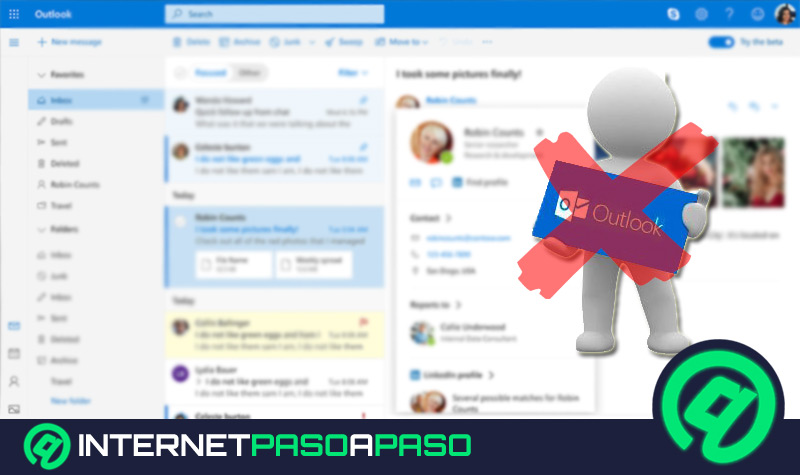
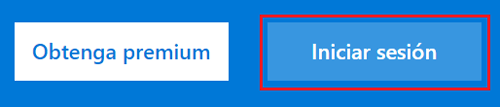
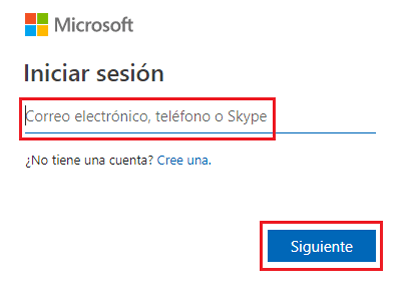
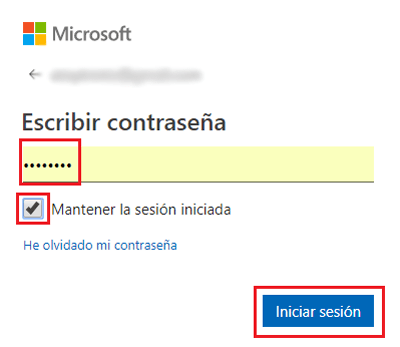
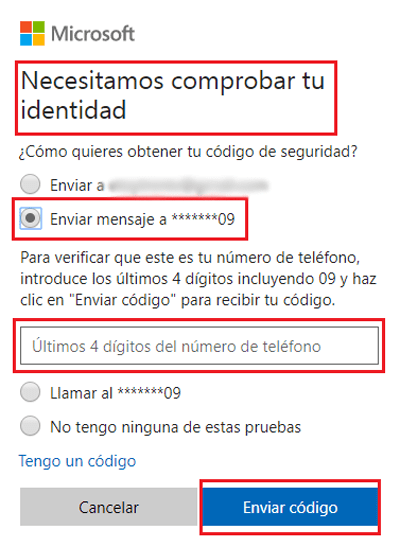
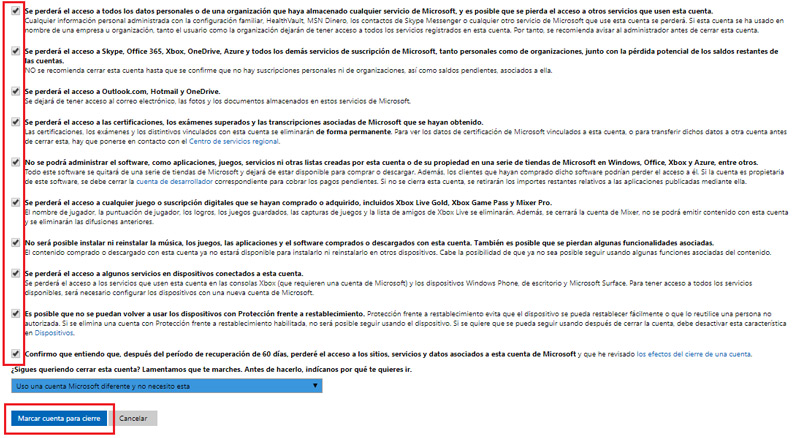




















Muchas gracias
Yo tengo 3 cuentas de hotmail. Si elimino 1 sola, no pasa nada con las otras 2? Porque las otras 2 si las uso. Gracias.